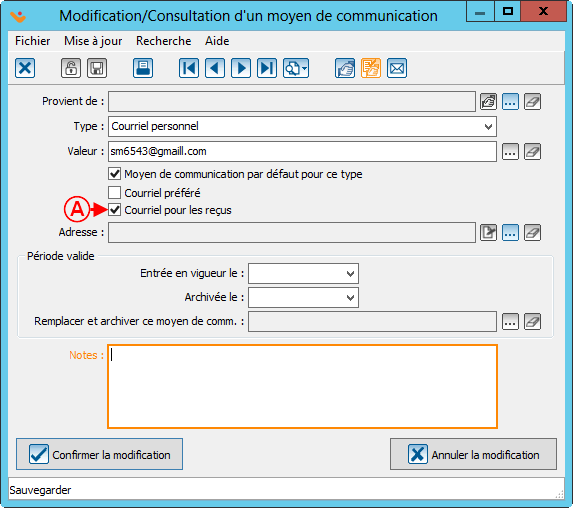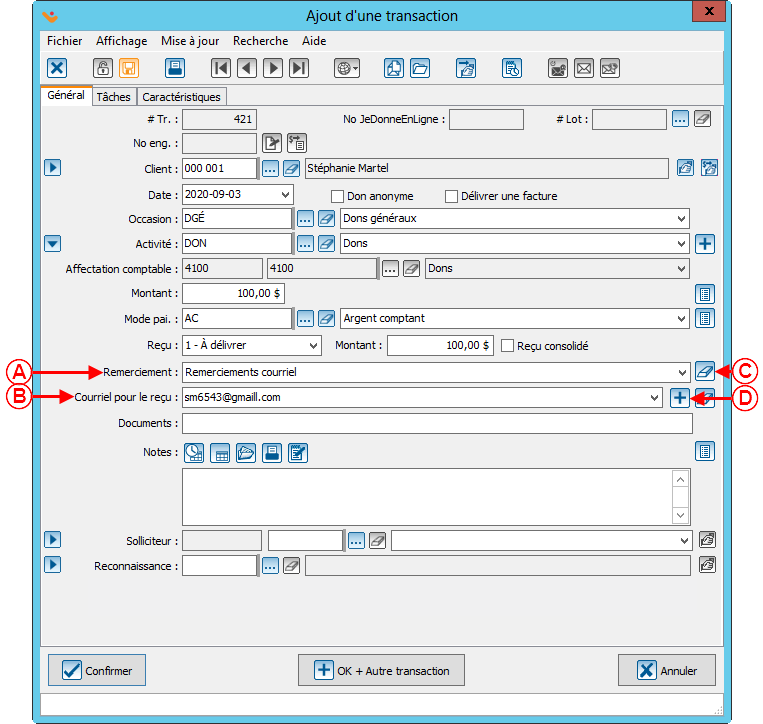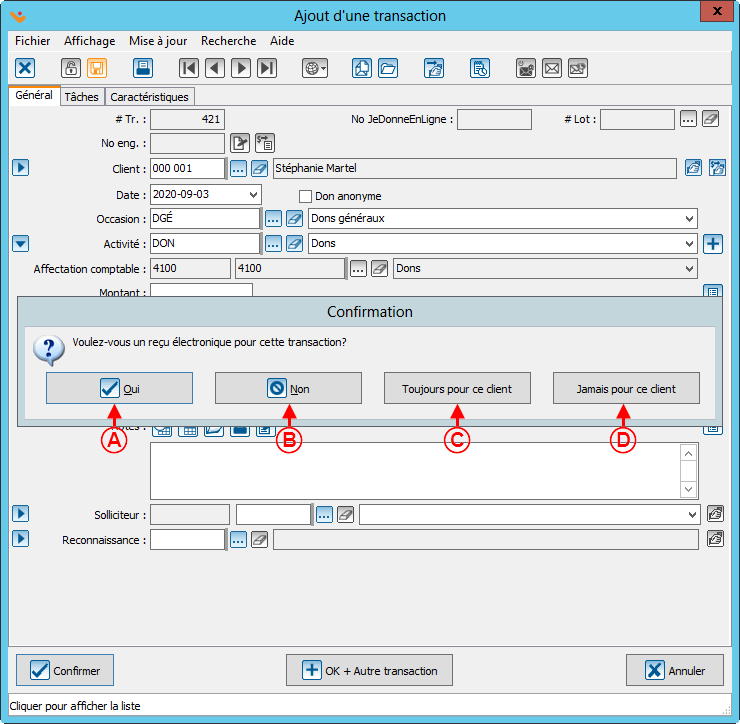ProDon:Options de reçus électroniques : Différence entre versions
(→Préférence du format des reçus) (Balise : Éditeur visuel) |
(Balise : Éditeur visuel) |
||
| (17 révisions intermédiaires par 2 utilisateurs non affichées) | |||
| Ligne 1 : | Ligne 1 : | ||
| − | {{Entete_TOC}} | + | {{Entete_TOC}} |
| − | + | Cette documentation nécessite le module « Reçus Électroniques » de Prodon, il faut donc posséder ce module pour avoir accès à ces fonctionnalités. | |
| + | '''Cliquer sur le lien, pour consulter le plan de formation [http://doc.logilys.com/formation/prodon_recus_electroniques.pdf Reçus électroniques]'''<br> | ||
== Introduction == | == Introduction == | ||
| Ligne 19 : | Ligne 20 : | ||
|- | |- | ||
| − | | width="50%" | <span style="color: rgb(255, 0, 0);">'''A :'''</span> En sélectionnant l’option « Oui », le client recevra automatiquement tous ses reçus électroniquement, si les occasions/activités pour lesquelles il fait sa transaction sont configurées en conséquence. Pour plus d’informations sur la configuration des reçus électroniques dans les occasions/activités, [ | + | | width="50%" | <span style="color: rgb(255, 0, 0);">'''A :'''</span> En sélectionnant l’option « Oui », le client recevra automatiquement tous ses reçus électroniquement, si les occasions/activités pour lesquelles il fait sa transaction sont configurées en conséquence. Pour plus d’informations sur la configuration des reçus électroniques dans les occasions/activités, [http://wikifr.logilys.com/index.php/ProDon:Configuration_du_courriel_de_remerciement#Association_du_remerciement_.C3.A0_la_bonne_occasion cliquer ici]. |
<br> | <br> | ||
'''NOTE :''' Si l’option « Oui » est sélectionnée, il faudra également déterminer à quelle adresse courriel le reçu devra être acheminé. Pour savoir comment sélectionner la bonne adresse courriel pour les reçus, consulter la section <br> [[ProDon:Options_de_re%C3%A7us_%C3%A9lectroniques_dans_la_fiche_client#S.C3.A9lection_du_courriel_.C3.A0_utiliser_pour_les_re.C3.A7us_.C3.A9lectroniques|« Sélection du courriel à utiliser pour les reçus électroniques »]] du document présent. | '''NOTE :''' Si l’option « Oui » est sélectionnée, il faudra également déterminer à quelle adresse courriel le reçu devra être acheminé. Pour savoir comment sélectionner la bonne adresse courriel pour les reçus, consulter la section <br> [[ProDon:Options_de_re%C3%A7us_%C3%A9lectroniques_dans_la_fiche_client#S.C3.A9lection_du_courriel_.C3.A0_utiliser_pour_les_re.C3.A7us_.C3.A9lectroniques|« Sélection du courriel à utiliser pour les reçus électroniques »]] du document présent. | ||
| Ligne 25 : | Ligne 26 : | ||
|- | |- | ||
| − | | colspan="2" | <span style="color: rgb(255, 0, 0);">'''C :'''</span> En sélectionnant l’option « Poser la question (inconnu) », '''''Prodon''''' demandera si un reçu électronique ou papier doit être envoyé au client lors de la saisie de transactions. | + | | colspan="2" | <span style="color: rgb(255, 0, 0);">'''C :'''</span> En sélectionnant l’option « Poser la question (inconnu) », '''''Prodon''''' demandera si un reçu électronique ou papier doit être envoyé au client lors de la saisie de transactions. |
|} | |} | ||
| Ligne 40 : | Ligne 41 : | ||
|- | |- | ||
| colspan="2" |[[Fichier:ProDon5 Options de reçus électroniques dans la fiche client 002.png]] | | colspan="2" |[[Fichier:ProDon5 Options de reçus électroniques dans la fiche client 002.png]] | ||
| − | |||
| − | |||
| − | |||
| − | |||
|} | |} | ||
| − | {| width="20%" cellspacing="1" cellpadding="1" border="1 | + | {| class="wikitable" width="20%" cellspacing="1" cellpadding="1" border="1" |
| − | | colspan="2" | Après avoir double-cliqué sur le courriel à identifier comme courriel pour les reçus, la fenêtre suivante s’ouvre. | + | | colspan="2" | Pour choisir le courriel pour les reçus, vous devez double-cliquer dessus. Après avoir double-cliqué sur le courriel à identifier comme courriel pour les reçus, la fenêtre suivante s’ouvre. |
|- | |- | ||
| colspan="2" |[[Fichier:ProDon5 Options de reçus électroniques dans la fiche client 003.png]] | | colspan="2" |[[Fichier:ProDon5 Options de reçus électroniques dans la fiche client 003.png]] | ||
| Ligne 55 : | Ligne 52 : | ||
|} | |} | ||
| + | == Lors de la saisie de transaction == | ||
| + | |||
| + | Lorsqu'une transaction est fait au nom du client, et que l'occasion et / ou activité est bien configuré, voici le résultat. | ||
| + | |||
| + | {| class="wikitable" | ||
| + | | colspan="2" |Si vous désirez des détails sur la façon d'entrer de nouvelles transactions, consultez la section [http://wikifr.logilys.com/index.php/ProDon:Saisie_de_transactions Saisie de transactions] | ||
| + | |- | ||
| + | | colspan="2" |[[Fichier:ProDon5 Options de reçus électroniques dans la fiche client 004.png|gauche|sans_cadre|936x936px]] | ||
| + | |- | ||
| + | |<span style="color: rgb(255, 0, 0);">'''A :'''</span> Permet de voir le remerciement qui sera utilisé pour l'envoi courriel. | ||
| + | |<span style="color: rgb(255, 0, 0);">'''B :'''</span> Permet de voir le courriel qui sera utilisé pour l'envoi du reçu électronique. | ||
| + | |- | ||
| + | |<span style="color: rgb(255, 0, 0);">'''C :'''</span> Permet d'effacer le remerciement pour reçu. | ||
| + | |<span style="color: rgb(255, 0, 0);">'''D :'''</span> Permet l'ajout d'une nouvelle adresse courriel. | ||
| + | |} | ||
| + | |||
| + | == Option défini à poser la question == | ||
| + | Si l'option de reçu électronique est défini à Poser la question dans la fiche client, cette question apparaîtra. | ||
| + | {| class="wikitable" width="20%" cellspacing="1" cellpadding="1" border="1" | ||
| + | |- | ||
| + | | colspan="2" |[[Fichier:ProDon5 Options de reçus électroniques dans la fiche client 005.png]] | ||
| + | |- | ||
| + | <br> | ||
| + | |||
| + | |||
| + | | width="50%" | <span style="color: rgb(255, 0, 0);">'''A :'''</span> Si la réponse « Oui » est sélectionné, alors le reçu pour cette transaction sera envoyé par courriel. À la prochaine transaction du client, la question sera posé de nouveau. | ||
| + | | <span style="color: rgb(255, 0, 0);">'''B :'''</span> Si la réponse « Non » est sélectionné, alors le reçu pour cette transaction sera envoyé papier. À la prochaine transaction du client, la question sera posé de nouveau. | ||
| + | |- | ||
| + | |||
| + | | <span style="color: rgb(255, 0, 0);">'''C :'''</span> Si la réponse « Toujours pour ce client » est sélectionné, alors le reçu de cette transaction et tous les prochains reçus seront désormais envoyé par courriel et l'option « Oui » sera sélectionné dans la fiche client. | ||
| + | |<span style="color: rgb(255, 0, 0);">'''D :'''</span> Si la réponse « Jamais pour ce client » est sélectionné, alors le reçu de cette transaction et tous les autres reçus seront désormais envoyé papier et l'option « Non » sera sélectionné dans la fiche client. | ||
| + | |} | ||
| − | {{BasPage_ProDon_Version|5.0. | + | {{BasPage_ProDon_Version|5.0.7.1}}<br> |
Version actuelle datée du 22 avril 2022 à 15:16
| Options de reçus électroniques |
Cette documentation nécessite le module « Reçus Électroniques » de Prodon, il faut donc posséder ce module pour avoir accès à ces fonctionnalités.
Cliquer sur le lien, pour consulter le plan de formation Reçus électroniques
Introduction
Le module de Reçus électroniques permet d’envoyer les reçus massivement par courriel.
Certaines options sont disponibles afin de déterminer, pour chaque client, s’il désire recevoir ses reçus électroniquement, et si oui, à quelle adresse courriel le reçu doit lui être envoyé.
Le document présent explique en détail comment utiliser ces différentes fonctionnalités de la fiche client.
Préférence du format des reçus
Dans la fiche de chaque client, il est possible de déterminer s’il désire recevoir ses reçus par courriel ou papier. Cette option se trouve dans l’onglet « Info. Sup. » de la fiche client.
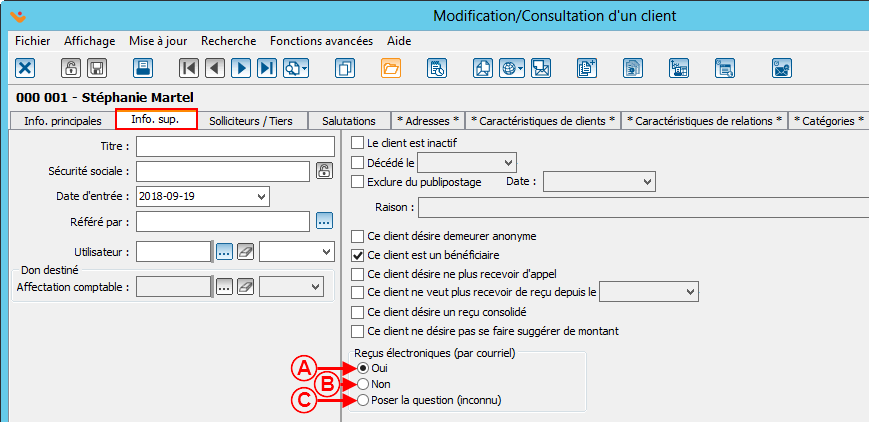
| |
| A : En sélectionnant l’option « Oui », le client recevra automatiquement tous ses reçus électroniquement, si les occasions/activités pour lesquelles il fait sa transaction sont configurées en conséquence. Pour plus d’informations sur la configuration des reçus électroniques dans les occasions/activités, cliquer ici.
|
B : En sélectionnant l’option « Non », le client recevra automatiquement tous ses reçus en format papier, peu importe la configuration des occasions/activités pour lesquelles il fait ses transactions. |
| C : En sélectionnant l’option « Poser la question (inconnu) », Prodon demandera si un reçu électronique ou papier doit être envoyé au client lors de la saisie de transactions. | |
Sélection du courriel à utiliser pour les reçus électroniques
Si les options de reçus électroniques sont à « Oui » ou à « Poser la question (inconnu) » pour le client, il faudra indiquer à quelle adresse courriel les reçus doivent être acheminés. Si le client a une seule adresse courriel dans sa fiche client, le reçu sera envoyé automatiquement à cette adresse courriel. Par contre, si le client a plusieurs adresses courriel dans sa fiche, il faudra déterminer à quelle adresse le reçu doit être acheminé.
La sélection du courriel pour les reçus s’effectue à partir de l’onglet « Info. principales » de la fiche client, dans la section « Moyens de communication ».
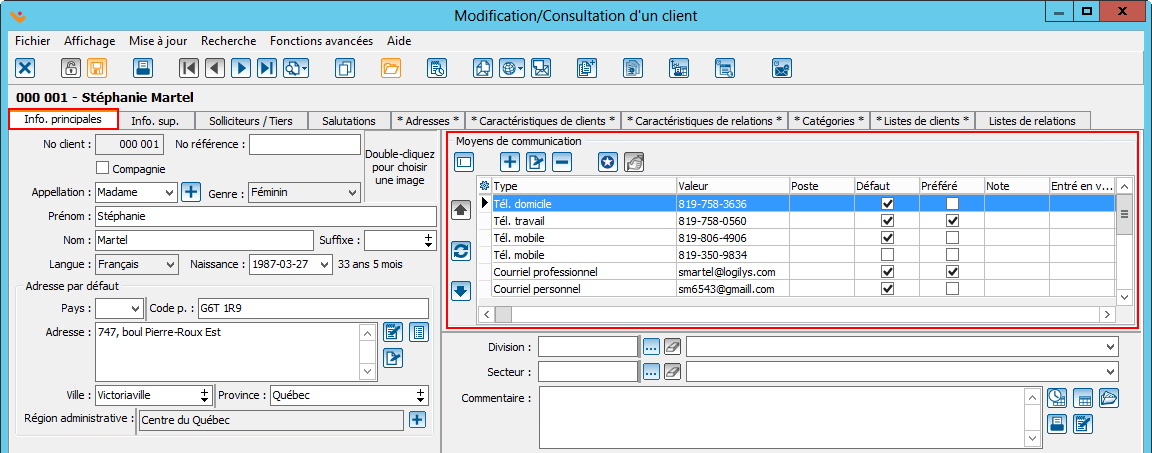
|
Lors de la saisie de transaction
Lorsqu'une transaction est fait au nom du client, et que l'occasion et / ou activité est bien configuré, voici le résultat.
| Si vous désirez des détails sur la façon d'entrer de nouvelles transactions, consultez la section Saisie de transactions | |
| A : Permet de voir le remerciement qui sera utilisé pour l'envoi courriel. | B : Permet de voir le courriel qui sera utilisé pour l'envoi du reçu électronique. |
| C : Permet d'effacer le remerciement pour reçu. | D : Permet l'ajout d'une nouvelle adresse courriel. |
Option défini à poser la question
Si l'option de reçu électronique est défini à Poser la question dans la fiche client, cette question apparaîtra.
Nom du document : ProDon:Options de reçus électroniques
Version : 5.0.7.1